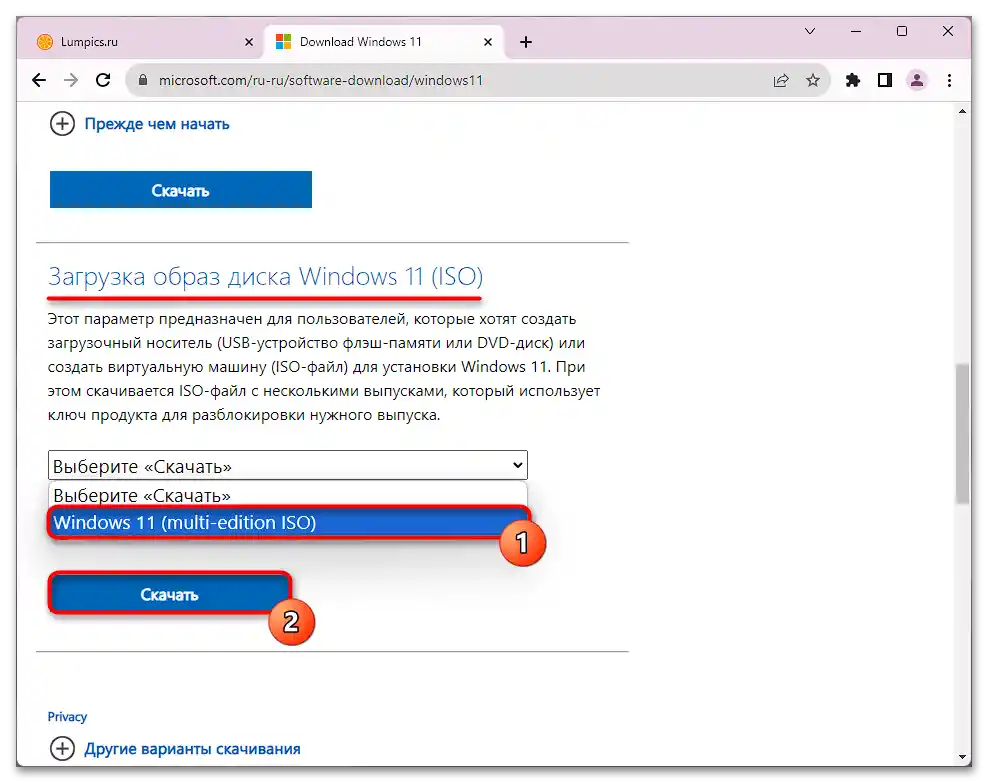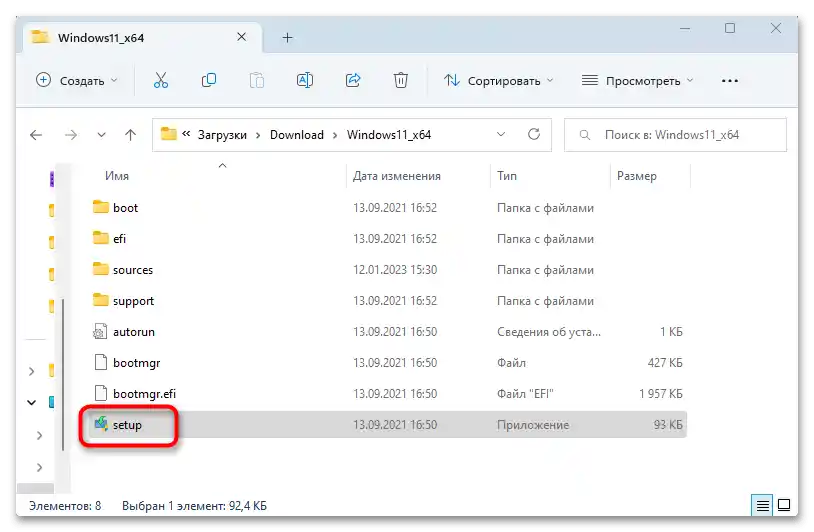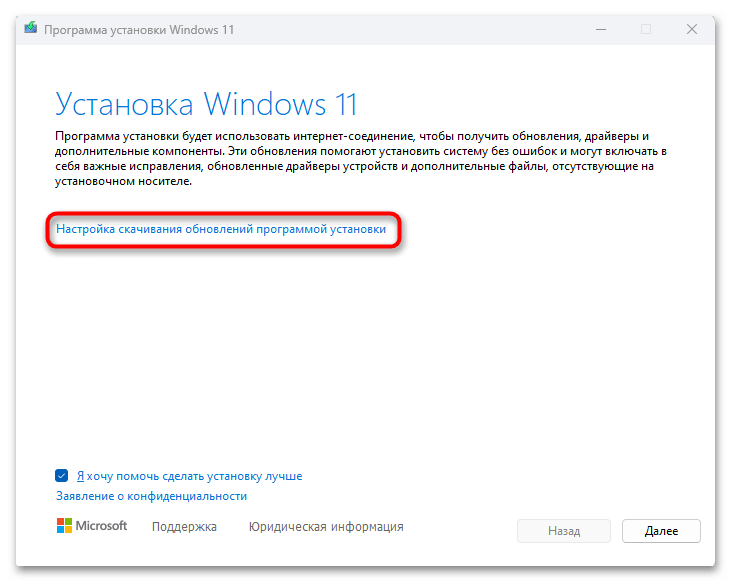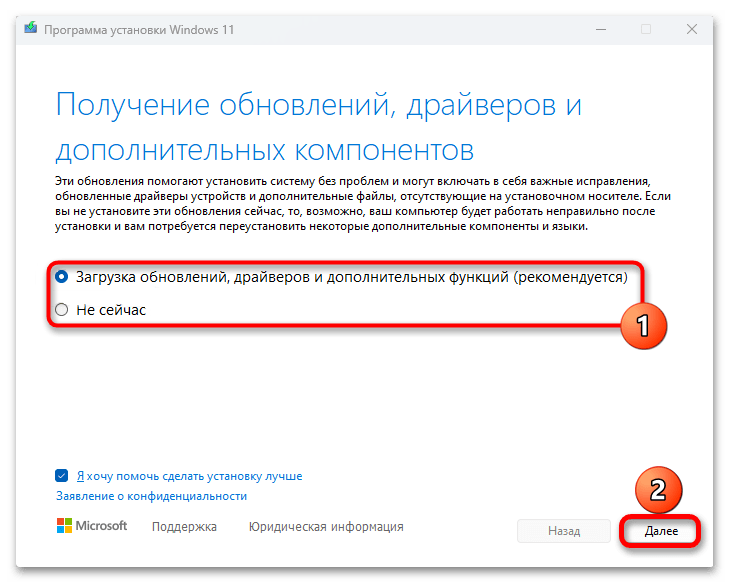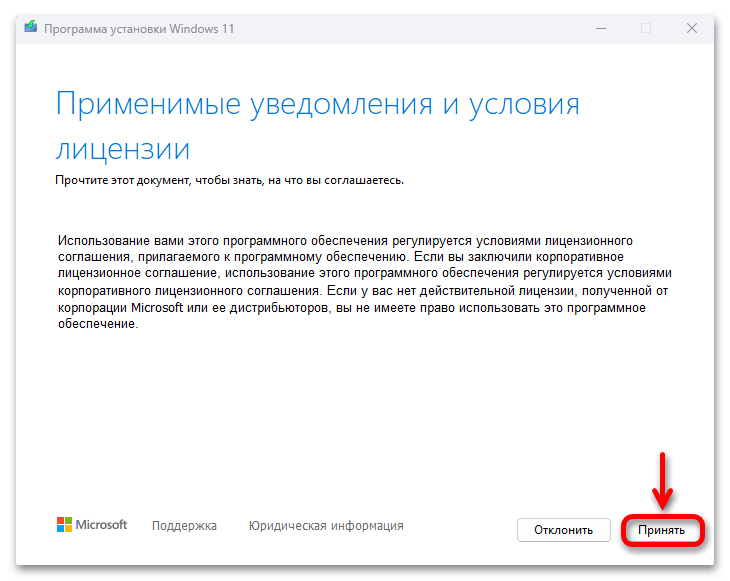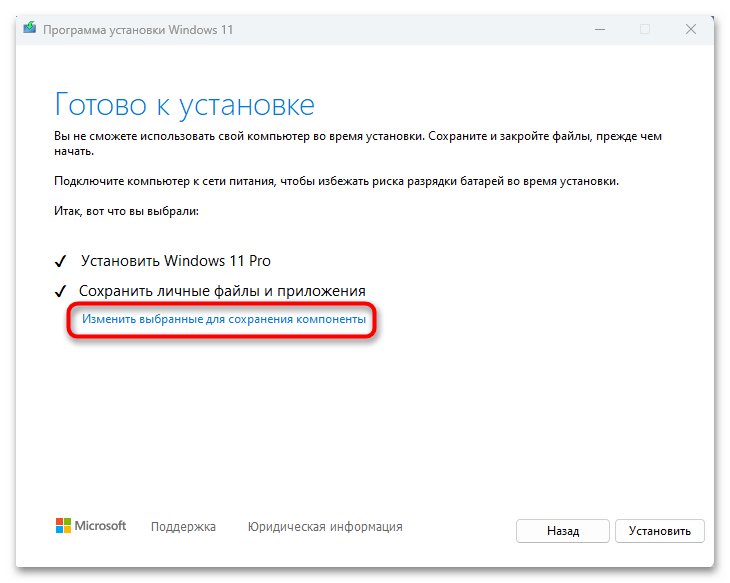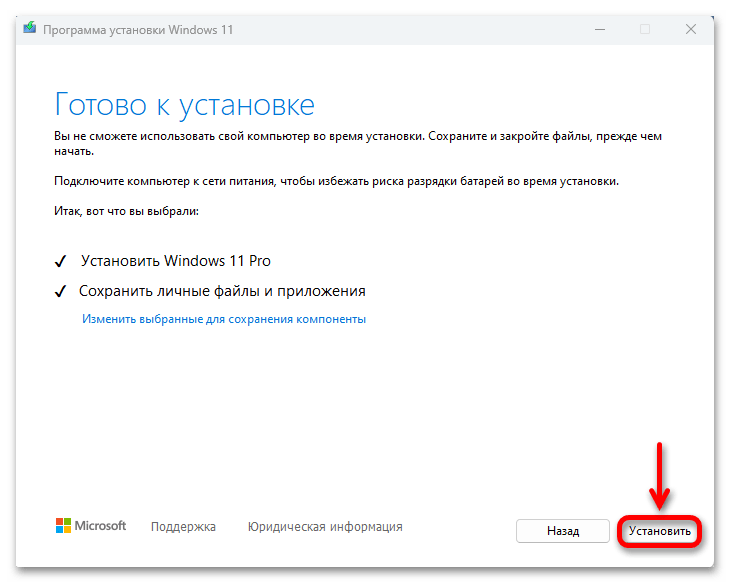محتوا:
گزینه 1: نقطه بازیابی
در صورت بروز مشکلات غیر بحرانی، کافی است سیستم عامل را به نقطه بازیابی برگردانید. برای این کار، ابزار مربوطه باید از قبل فعال شده باشد و در کامپیوتر باید نقطه بازیابی برای آن دوره زمانی که سیستم عامل به درستی کار میکرد، وجود داشته باشد. بنابراین، اگر قصد ندارید ویندوز را به حالت اولیه بازگردانید، میتوانید ابتدا سعی کنید به یکی از نقاط ذخیره شده برگردید. برنامههایی که بعد از ایجاد نقطه نصب کردهاید، حذف خواهند شد و تنظیمات سیستم به حالت اولیه خود در زمان ایجاد نقطه بازمیگردند. در غیر این صورت، اطلاعات شخصی دست نخورده باقی خواهند ماند.
جزئیات بیشتر: بازیابی سیستم Windows 11 با استفاده از نقاط بازیابی
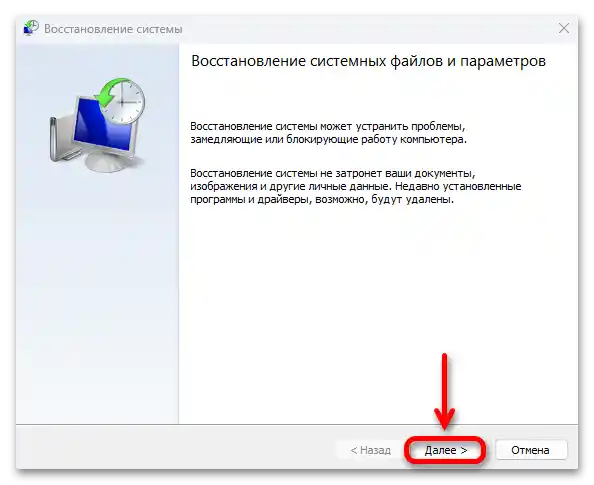
گزینه 2: بازگشت به تنظیمات کارخانه
این گزینه فقط اجازه میدهد تا فایلهای کاربری که در داخل پوشه پروفایل شما قرار دارند، واقع در
C:Users، حفظ شوند. متأسفانه، این تنها چیزی است که Win 11 برای حفظ اطلاعات شخصی در هنگام بازیابی سیستم عامل ارائه میدهد، به جز کپیبرداری پیشگیرانه دادهها در فضای ابری اختصاصی OneDrive و فعالسازی همگامسازی حساب Microsoft.
روش 1: تنظیمات پیشفرض "پارامترها"
در Windows 11، ابزار بازیابی سیستم داخلی پیادهسازی شده است که امکان حفظ جزئی از فایلهای کاربری را فراهم میکند.بهطور کلی، پس از انجام این فرایند، وضعیت سیستمعامل به حالت اولیه بازمیگردد، اما تمام دادههای شخصی موجود در دایرکتوری ذکر شده در محل خود باقی خواهند ماند (به جز برنامهها و درایورهایی که حذف خواهند شد، اما معمولاً بازیابی آنها دشوار نیست). سادهترین راه برای بازگرداندن وضعیت سیستمعامل به حالت اصلی، از طریق ابزار خاصی در "تنظیمات" است:
- بر روی دکمه "شروع" کلیک کنید، سپس از منوی اصلی "تنظیمات" را انتخاب کنید.
- به تب "سیستم" بروید، سپس در قسمت مرکزی پنجره بر روی گزینه "بازیابی" کلیک کنید.
- در بخش "تنظیمات بازیابی" بر روی دکمه "راهاندازی مجدد کامپیوتر" در خط "بازگرداندن کامپیوتر به حالت اولیه" کلیک کنید.
- ابزار بازیابی داخلی راهاندازی خواهد شد که ابتدا گزینهای برای ذخیره فایلها پیشنهاد میدهد – گزینه مناسب را انتخاب کنید.
- در مرحله بعد بر روی گزینه "نصب مجدد محلی" کلیک کنید، که در نتیجه تمام اجزای سیستم از آنچه که در حال حاضر در سیستمعامل وجود دارد، بازیابی میشوند.
- یک چکلیست با گزینههای انتخاب شده برای بازیابی نمایش داده خواهد شد. بررسی کنید که آیا همه چیز درست است و اگر نیاز به اصلاح چیزی دارید، بر روی دکمه "تغییر تنظیمات" کلیک کنید.
- در مرحله نهایی، فهرستی از تنظیمات که پس از فرایند اعمال خواهند شد، مشاهده خواهید کرد. آنها را بررسی کنید (بهویژه اینکه آیا گزینه "ذخیره فایلهای شخصی" وجود دارد) و بر روی دکمه "بازنشانی" کلیک کنید.
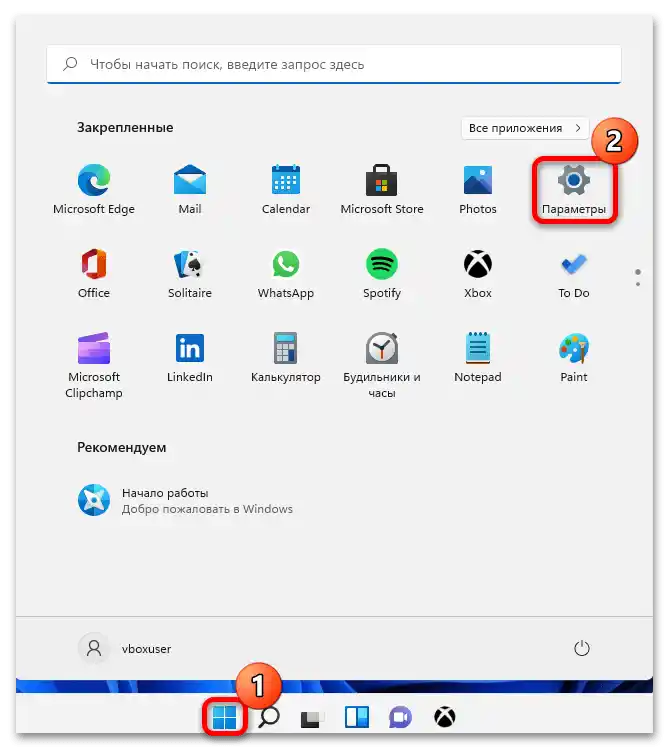
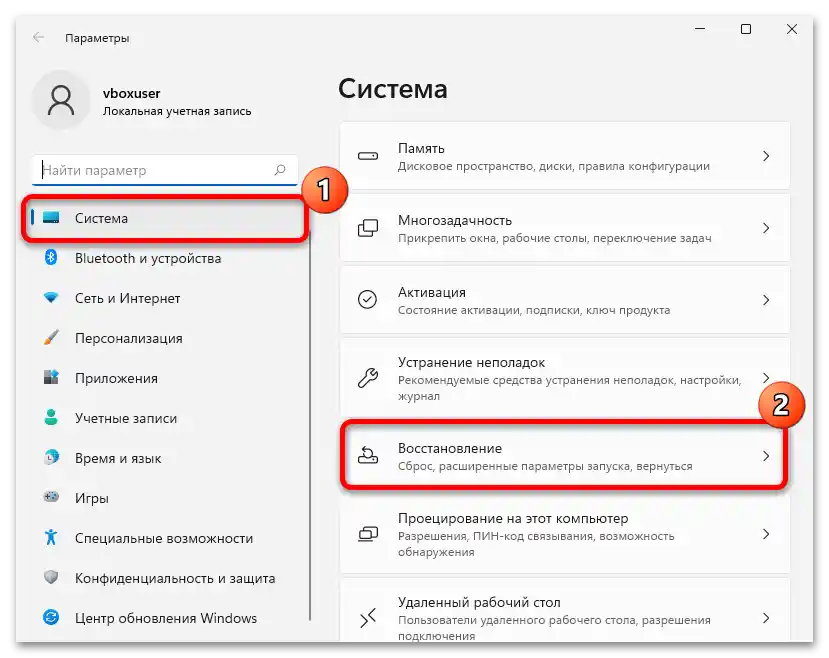
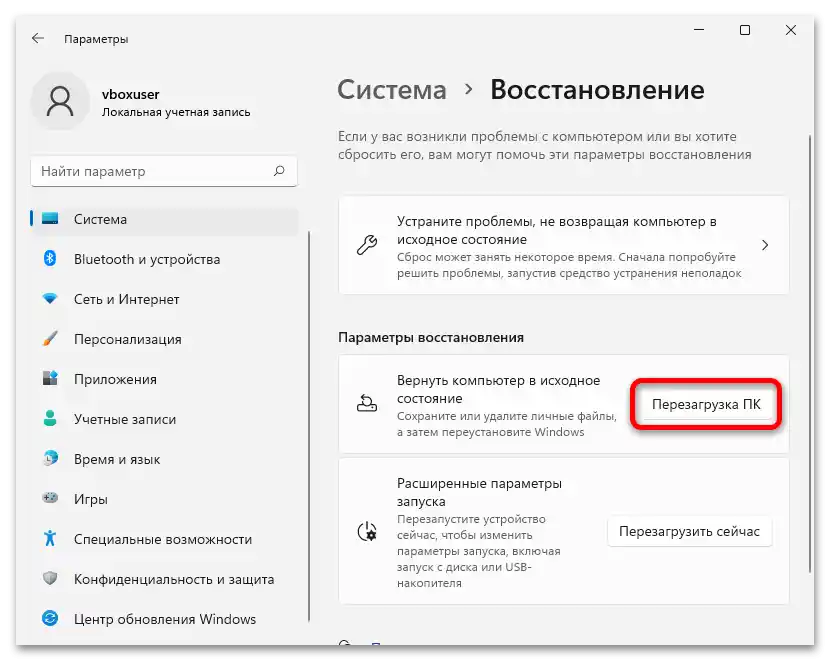
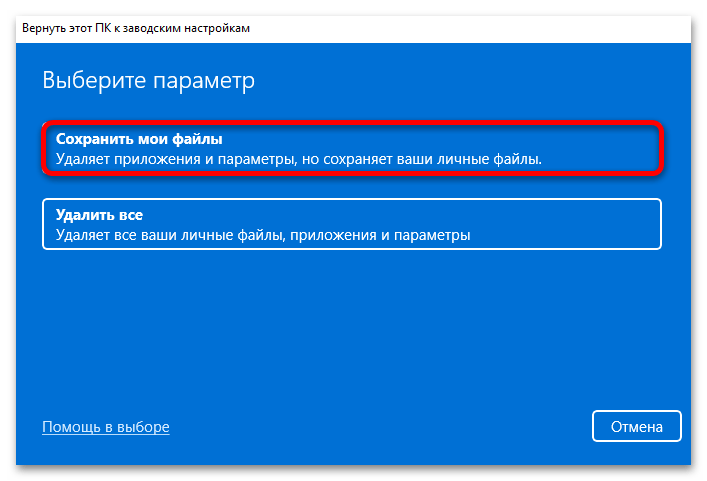
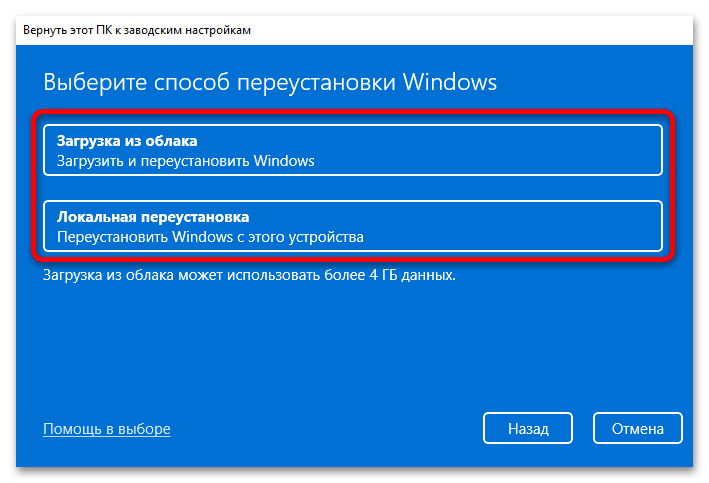
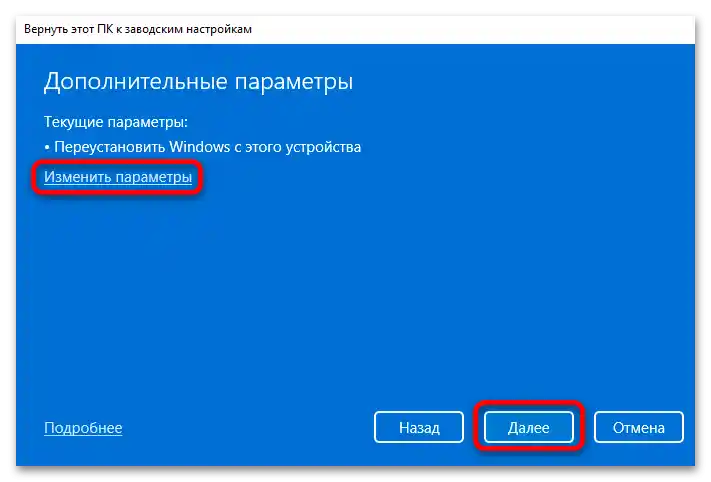
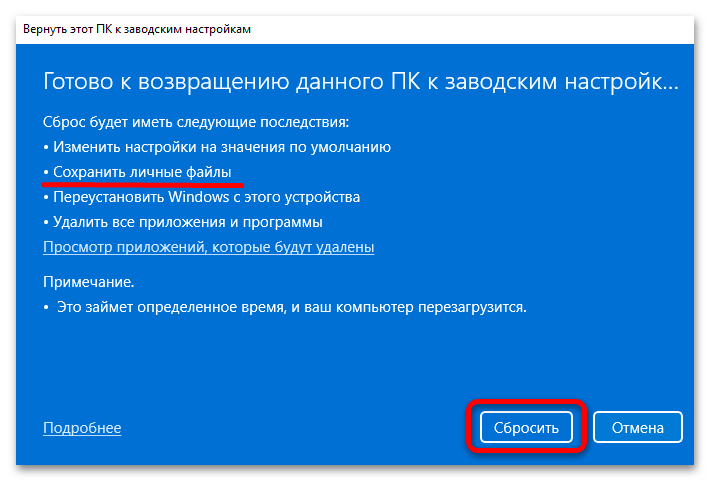
پس از اتمام بازیابی سیستم، تمام تنظیمات ویندوز ۱۱ به حالت اولیه بازگردانده خواهند شد، اما دادهها و فایلهای شما دست نخورده باقی خواهند ماند.
روش ۲: محیط بازیابی WinRE
بازیابی سیستم با حفظ فایلها همچنین در صورتی که سیستم به دلیل خطاهای بحرانی راهاندازی نشود، امکانپذیر است. برای این منظور، در ویندوز ۱۱ یک محیط خاص (WinRE) وجود دارد که با استفاده از آن میتوان ابزارهای مختلف سیستمی را راهاندازی کرد.ماهیت این روش مشابه روش قبلی است، اما الگوریتم اقدامات کمی متفاوت است:
- زمانی که چندین تلاش ناموفق برای راهاندازی سیستمعامل انجام میشود، بهطور خودکار محیط بازیابی ویندوز باز میشود. اگر روی صفحه کد خطایی وجود داشته باشد، میتوان با فشار دادن کلید "F8" به WinRE منتقل شد، سپس در پنجره "بازیابی خودکار" باید "گزینههای اضافی" را انتخاب کنید.
- در پنجره بعدی بر روی کاشی "جستجو و رفع اشکال" کلیک کنید.
- سپس باید گزینه "برگرداندن کامپیوتر به حالت اولیه" را انتخاب کنید.
- و در پایان آمادهسازی، حتماً "ذخیرهسازی فایلهای من" را انتخاب کنید تا دادههای کاربری پس از بازنشانی وضعیت سیستم دست نخورده باقی بمانند.
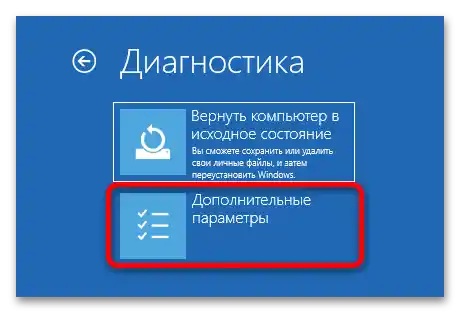
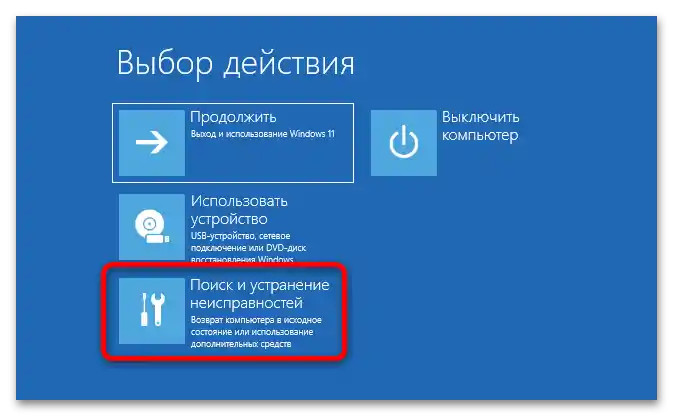
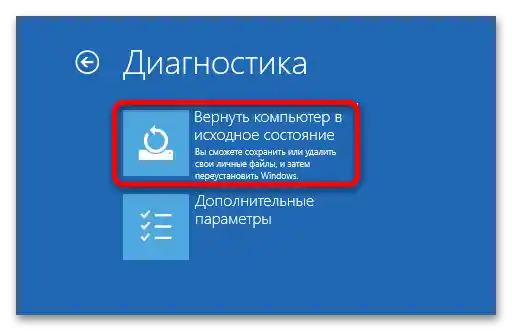
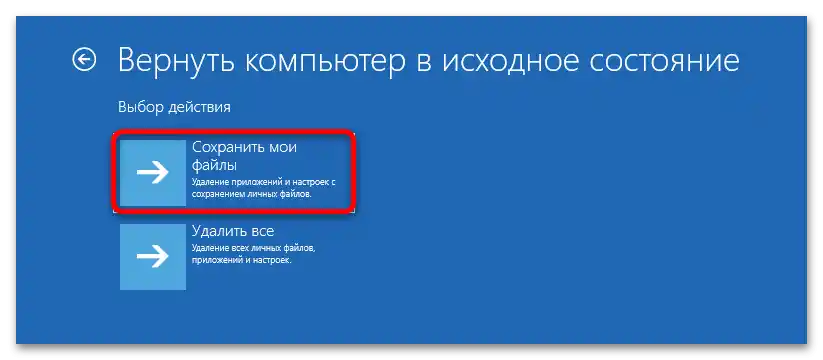
سپس این فرآیند بهصورت آفلاین انجام میشود – فقط کافی است منتظر اتمام آن باشید، پس از آن ویندوز 11 به حالت اولیه خود باز خواهد گشت.
روش 3: درایو بوتیبل
اگر برخی از خطاها مانع از راهاندازی خودکار محیط بازیابی شوند، باید به بازیابی سیستم با استفاده از درایو بوتیبل روی آورد. با این حال، در این وضعیت نیز امکان حفظ فایلهای کاربری وجود دارد. برای این فرآیند به یک تصویر اصلی سیستم به فرمت ISO نیاز است – از آن اجزای نرمافزاری لازم برای بازیابی گرفته خواهد شد، اما برای ایجاد چنین فلشدرایوی به یک کامپیوتر یا لپتاپ دیگر نیاز است. ایجاد چنین درایوی کار دشواری نیست، بهویژه اگر از دستورالعمل ما در زیر پیروی کنید:
- اولین قدم نیاز به ایجاد همین درایو بوتیبل است، که میتوانند ابزارهای تخصصی، از جمله ابزار اختصاصی شرکت مایکروسافت، به شما کمک کنند، که ما در یک راهنمای جداگانه بهطور مفصل بررسی کردهایم.
بیشتر: ایجاد فلشدرایو بوتیبل با ویندوز 11
- فلشدرایوی را که قبلاً تصویر سیستم روی آن ایجاد شده است، متصل کنید، سپس BIOS را در کامپیوتر مشکلدار تنظیم کنید تا بارگذاری از درایو انجام شود. نحوه انجام این کار را نویسنده ما قبلاً نوشته است.
جزئیات: تنظیم BIOS برای بارگذاری از فلش
- در پنجره باز شده محیط بازیابی، روی دکمه "ادامه" کلیک کنید.
- سپس روی گزینه "بازیابی سیستم" که در گوشه پایین قرار دارد، کلیک کنید.
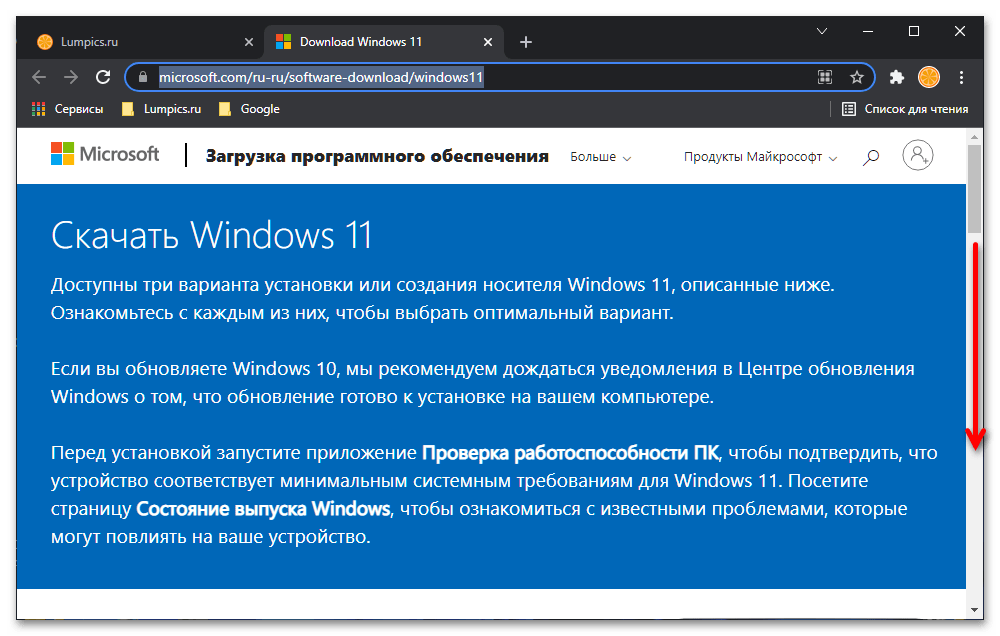
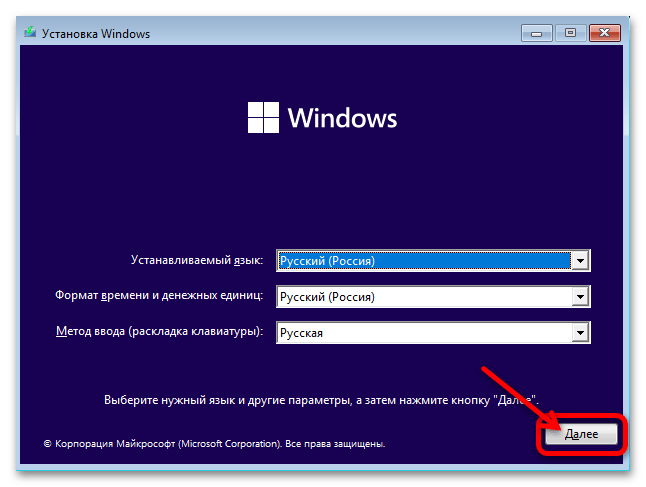
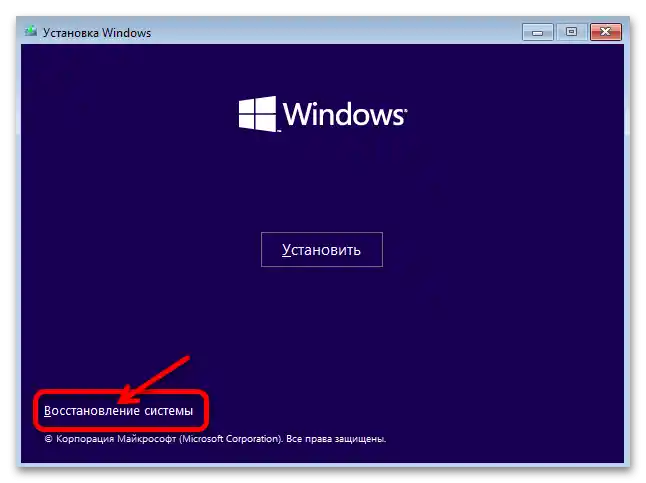
پس به دستورالعمل روش 1 برگردید، زیرا الگوریتم اقدامات مشابه است – از طریق WinRE تنظیمات بازیابی را با حفظ فایلهای شخصی تنظیم کرده و بازنشانی را انجام دهید.
گزینه 3: بهروزرسانی از توزیع Windows 11
زمانی که میخواهید Windows را در صورت بروز مشکلات غیرقابل حل بازیابی کنید، به جای بازنشانی به حالت کارخانه میتوانید سعی کنید آن را روی سیستم نصب کنید. در این وضعیت امکان حفظ تمام دادههای خود وجود دارد و به طور طبیعی، برخی از خطاها را اصلاح کنید. بلافاصله مشخص کنیم که این روش همیشه کمک نمیکند، اما انجام آن نسبتاً آسان است، بنابراین در شرایط خاص ارزش دارد که ابتدا آن را امتحان کنید.
روش 1: فلش درایو بوتیبل
این روش زمانی مناسب است که کاربر یک حافظه بوتیبل دارد که همان Windows 11 روی آن نوشته شده است که بر روی رایانه شخصی نصب شده است. نصبکننده سیستم دو حالت را ارائه میدهد: بهروزرسانی یا نصب کامل. و اگر در نصب کامل یک سیستمعامل تمیز دریافت کنید، بهروزرسانی فایلها و برنامهها را حفظ خواهد کرد.شما میتوانید از این دستورالعمل استفاده کنید، حتی اگر کامپیوتر شما روشن نشود، اما در عین حال یک فلش با ویندوز ۱۱ دارید.
- همان کاری را که در بالا نشان داده شده است، در بخش "روش ۳: درایو بوتی" انجام دهید. با این حال، در مرحله آخر به جای لینک "بازیابی سیستم" روی "نصب" کلیک کنید.
- منتظر شروع نصب باشید.
- وارد کردن کلید مجوز را رد کنید.
- نسخهای را که در حال حاضر بر روی کامپیوتر نصب شده است، مشخص کنید.
- باید شرایط توافقنامه مجوز را بپذیرید.
- در پنجره انتخاب نوع نصب، روی "بهروزرسانی: نصب ویندوز با حفظ فایلها، تنظیمات و برنامهها" کلیک کنید.
- منتظر پایان نصب باشید.
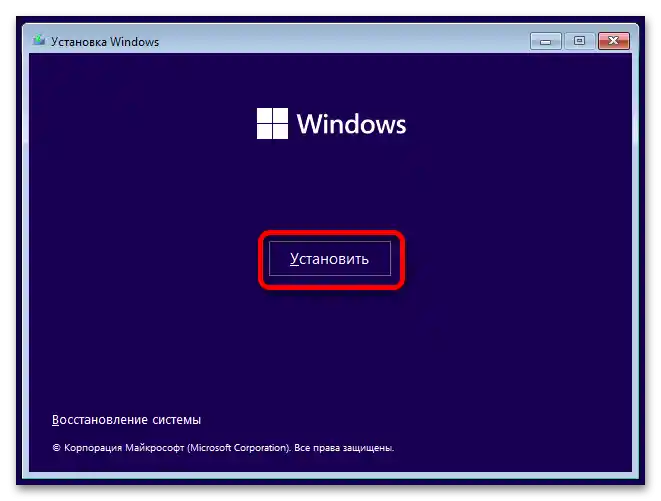

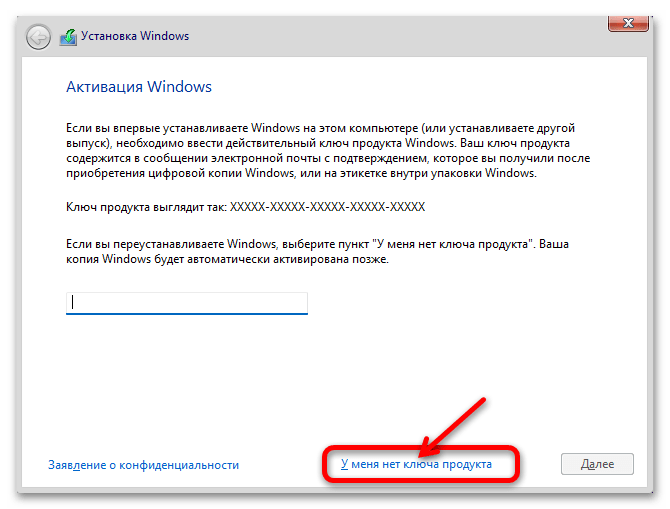
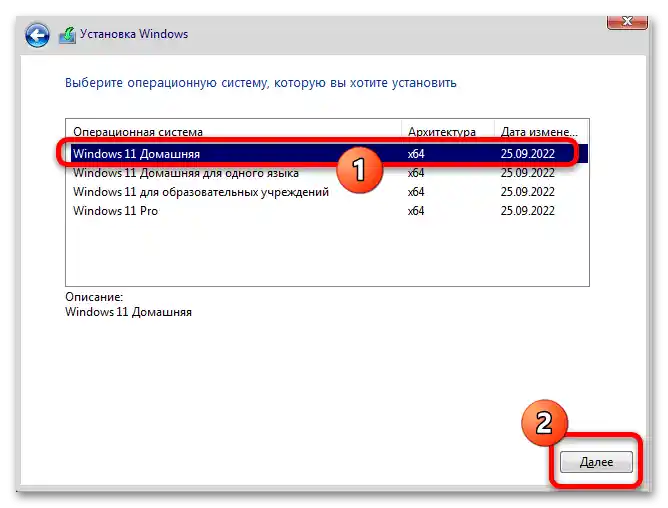
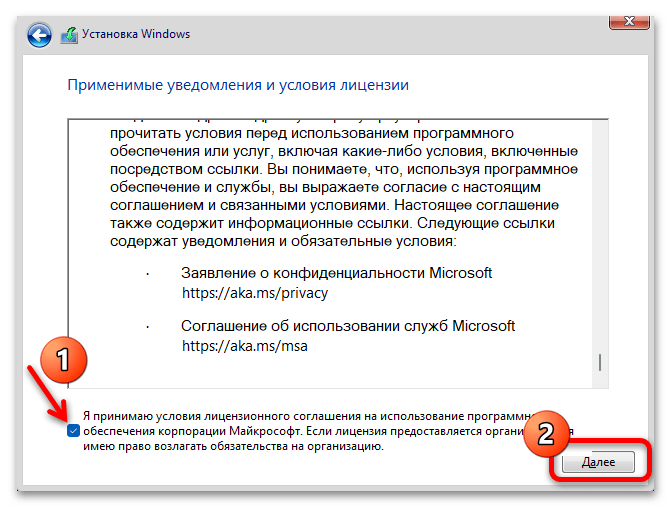
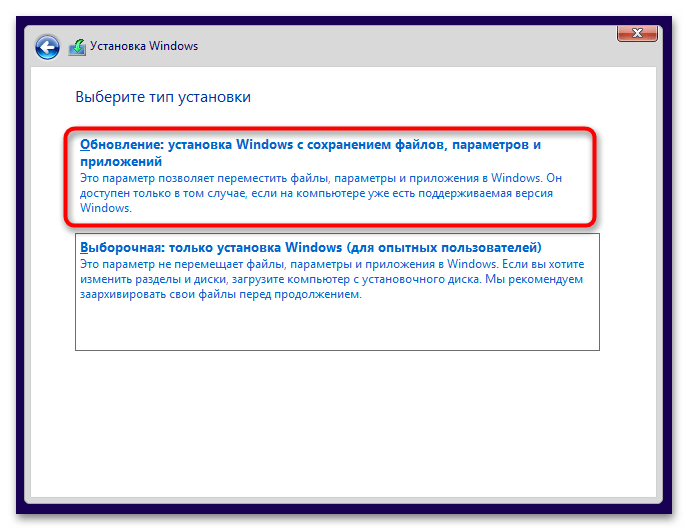
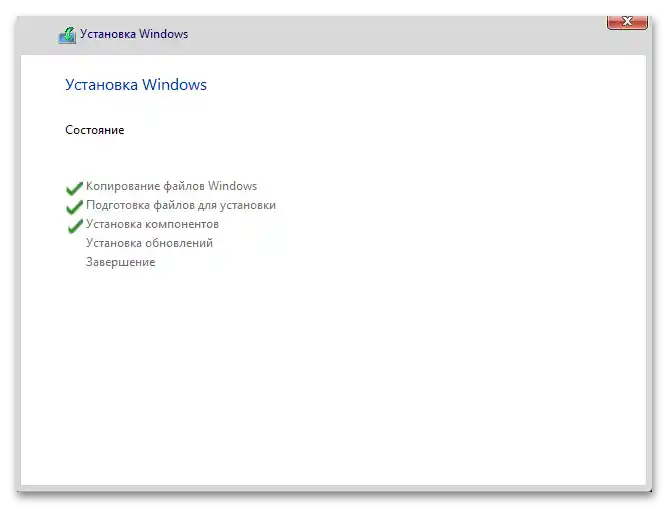
روش ۲: تصویر ISO مونت شده
بهروزرسانی سیستم مشابه آنچه در بالا نشان داده شده است، میتواند از طریق ویندوز در حال اجرا نیز انجام شود، اگر با این موضوع مشکلی نداشته باشید. حتی نیازی به فلش نیست، زیرا کافی است یک درایو مجازی ایجاد کنید و از آن برای شروع بهروزرسانی استفاده کنید. تمام فایلها، تنظیمات و نرمافزارهای نصب شده شما در جای خود باقی خواهند ماند و تغییرات فقط شامل برخی از فایلهای سیستمی خواهد بود.
- فایل نصب سیستمعامل را از وبسایت رسمی با استفاده از لینک بالا دانلود کنید. برای این کار، بلوک "دانلود تصویر دیسک ویندوز ۱۱ (ISO)" را پیدا کنید و از منوی کشویی "ویندوز ۱۱ (ISO چند نسخهای)" را انتخاب کنید.
- منتظر بمانید تا فایل بر روی کامپیوتر ذخیره شود، سپس روی آن راست کلیک کرده و از گزینه "متصل کردن" استفاده کنید.
- در "مدیر فایل" دیسک مونت شده با تصویر ویندوز ۱۱ را پیدا کنید، به آن بروید تا فایلها را مشاهده کنید و بر روی "setup" کلیک کنید.
- پنجره نصبکننده باز خواهد شد. در آن میتوانید بهروزرسانی نسخه اضافی، نصب درایورها و اجزا را غیرفعال کنید.یعنی در واقع، همان اقداماتی که در بروزرسانی خودکار استاندارد از طریق "مرکز بروزرسانی ویندوز" انجام میشود، انجام خواهد شد، اما اگر میخواهید نسخه را به همان صورت که هست نگه دارید، نصب بروزرسانیها را غیرفعال کنید. برای این کار بر روی لینک "تنظیم دانلود بروزرسانیها توسط برنامه نصب" کلیک کنید.
- گزینه "فعلاً نه" را انتخاب کنید و بر روی "ادامه" کلیک کنید. با این حال، ما توصیه میکنیم که این گزینه را غیرفعال نکنید و به سیستمعامل اجازه دهید بهطور طبیعی بروزرسانی شود.
- قرارداد مجوز را با دکمهای که برای این کار اختصاص داده شده است، بپذیرید.
- اگر قبلاً نصب بروزرسانیها را انتخاب کردهاید، آنها شروع به دانلود خواهند کرد.
- در مرحله "آماده برای نصب" اطمینان حاصل کنید که گزینه دوم "نگهداشتن فایلها و برنامههای شخصی" انتخاب شده است. در غیر این صورت بر روی "تغییر اجزای انتخاب شده برای نگهداری" کلیک کنید.
- چیزی را که میخواهید نگه دارید انتخاب کنید و بر روی "ادامه" کلیک کنید. اضافه میکنیم که گزینه "فقط فایلهای شخصی من را نگهدار" آنچه را که در پوشه
C:Usersنام_کاربری_شماقرار دارد، نگه میدارد، اما نرمافزار نصب شده حذف خواهد شد و تنظیمات بازنشانی میشوند. - بر روی "نصب" کلیک کنید و منتظر اتمام فرآیند باشید.